PC 使用者有時需要格式化他們的儲存裝置。這可能是為了釋放空間、從磁碟機中刪除資料或更改檔案格式。但是,他們必須在各種檔案格式類型、格式化方法等之間做出選擇。
其中一個方法就是在 Windows 10 上進行低階格式化。那麼,它到底是什麼呢?它是如何運作的?您應該使用它嗎?這些是 Windows 10 用戶可能對 Windows 10 提出的一些常見問題。那麼,讓我們來尋找答案。
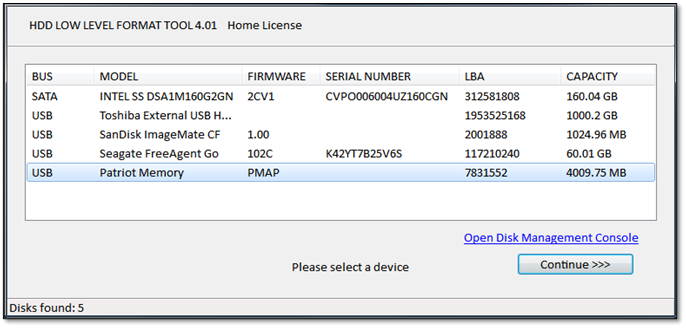
有時新用戶或初級用戶會感到困惑。發生這種情況是因為他們發現格式化儲存裝置有兩種選擇:低階格式化和進階格式化。雖然您可以在這裡了解差異:低階格式化與進階格式化,但我們正在討論低階格式化。
本文旨在幫助您了解什麼是低階格式化。因此,它將解釋其關鍵要點並告訴您是否應該在 Windows 10 中進行低階格式化。然後,我們將探討執行此操作的兩種主要方法。那麼,讓我們繼續挖下去。
什麼是低階格式化?你需要知道的一切
在討論如何進行低階格式化之前,讓我們先了解它的基本知識。低階格式化是從硬碟中刪除所有資料的過程。低階格式化也稱為 (LLF),因為它會在儲存裝置上建立新的磁區和軌道。
它可用於建立新硬碟或擦除硬碟中的現有資料。因此,這裡有一些重要的事情要了解:
- 這包括之前可能已寫入磁碟機的任何數據,包括系統檔案和使用者檔案。
- 這個過程也會改變硬碟的實體佈局,因為它會建立新的磁區和磁軌。這是透過將零寫入磁碟上的每個位置來實現的,因此不會留下任何舊資料殘留。
- 當電腦感染了病毒或其他惡意軟體並且無法透過正常方式刪除時,通常會使用低階格式化。由於它會擦除整個磁碟,因此可以確保惡意軟體或惡意內容不會再次出現。
- 當您想要出售或贈送 Windows 10 電腦時也可以使用它。因為這將確保您的個人資訊不會被任何可能在未來使用它的人獲取,例如透過資料恢復等。
那麼,它與高階格式化相比究竟如何?這裡有一張表格可以幫助你理解:
| 功能 | 低階格式化 | 進階格式化 |
|---|---|---|
| 格式化方法 | 勾勒圓柱體輪廓/建立新扇區和軌道 | 初始化每個部分/擦除數據 |
| 是否能恢復 | 不能 | 可以 |
| 操作方法 | 限第三方工具 | Windows 檔案總管/磁碟管理 |
| 客觀的 | 透過重新建立磁軌和磁區來實體清理磁碟 | 設定檔案系統、清理分區、清除數據 |
如您所見,使用低階格式化的主要原因之一是它會完全物理地擦除磁碟上的資料。因此,對於那些希望在出售電腦或硬碟之前清除資料的人來說,這一點至關重要。
何時應在 Windows 10 上使用低階格式化
如前所述,Windows 10 上的低階格式化將清除所有無法復原的內容。因此,它的例子也非常罕見和特殊。這不是您每天插入隨身碟或外接裝置時會做的事情。因此,在以下情況下,您應該在 Windows 10 上使用低階格式化:
- 想要出售或贈送您的硬碟/PC
- 格式化硬碟,因此無法復原數據
- 清除惡意軟體或病毒
- 修復壞軌或由此引起的性能下降
- 將磁碟狀態恢復為原廠設定
這些是您應該選擇在 Windows 10 上對硬碟進行低階格式化的一些最常見的情況。
如何對 Windows 10 硬碟分割區進行低階格式化
在進行低階格式化之前,您必須確保備份重要檔案。這意味著建立雲端備份或將重要檔案儲存在外部裝置上。
再次強調,一旦繼續格式化,您將無法復原這些檔案。因此,請確保建立備份。完成後,您可以使用以下兩種方法在 Windows 10 中格式化硬碟:
#1.使用 EaseUS Partition Master 對 Windows 10 磁碟進行低階格式化
第一種方法是使用EaseUS Partition Master 。
這個出色的工具近年來已成為領先的儲存相關程式之一,它應該是您對磁碟機進行低階格式化的首要任務。原因如下:
- 它是一款一體化磁碟管理工具,提供許多有趣的功能
- 它允許您將 MBR 轉換為 GPT 或反之亦然,而不會丟失數據
- 它支援 Windows 10、11、8 和 7
因此,您應該下載此工具並按照以下步驟對磁碟進行低階格式化:
我們為您準備兩種清除資料的選項。請任一選一種。
操作 1. 清除磁碟區
- 右鍵點選想要清除資料的磁碟區,選擇「清除資料」。
- 在新視窗中,設定要清除磁碟區的次數,然後點擊「確定」。
- 點選軟體上方的「執行操作」按鈕,確認變更,然後點選「應用」。
操作 2. 清除磁碟
- 選擇 HDD/SSD。然後右鍵點選「清除資料」。
- 設定要清除磁碟區的次數。(您可以最多設為10次。)然後點選「確定」。
- 確認預覽畫面。
- 點選「執行操作」按鈕,然後點選「應用」。
#2.使用硬碟低階格式化工具對 Windows 10 進行低階格式化
您可以使用的下一個工具是 HDD Guru 的HDD 低階格式化工具。這個工具不太可靠,因為它有點老了。但是,您可以輕鬆下載它。完成後,請按照以下步驟操作:
步驟 1.執行 HDD 低階格式化工具的可執行檔案
步驟 2.探索 PC 中的硬碟
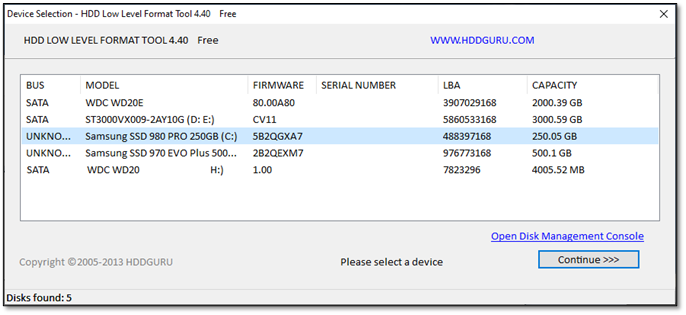
步驟 3.選擇要低階格式化的磁碟
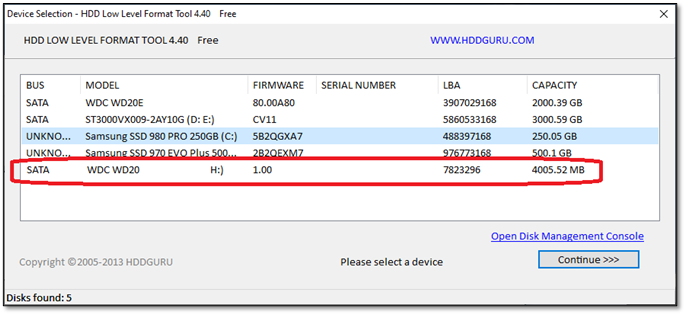
步驟 4.完成後,按繼續 >>>>
步驟 5.在下一部分中,按一下「低階格式化」標籤
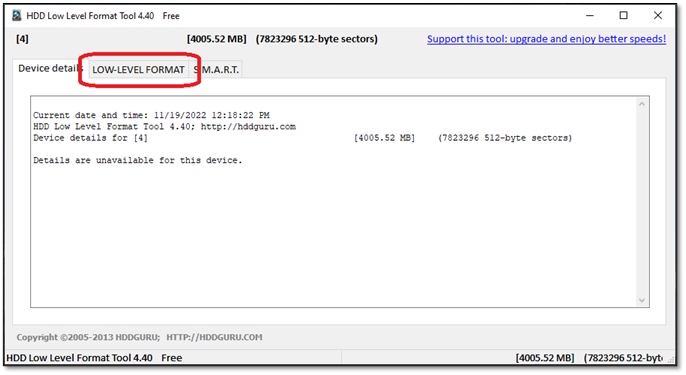
步驟 6.在此標籤中,找到並點選「格式化此裝置」
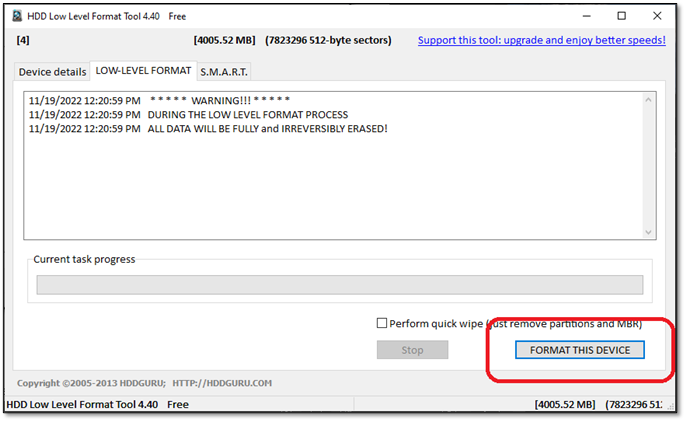
步驟 7.等待格式化完成
步驟 8.完成
這可能需要幾分鐘,具體取決於所需磁碟機的儲存空間。然而,它不應該超過 20-30 分鐘。
🔎另請參閱:從可開機 USB 對硬碟寫入零
結論
各位,這就是使用低階格式化方法來格式化硬碟的方法。但需要提醒您的是,您不應該每週或經常使用此方法。頻繁地這樣格式化磁碟機可能會對硬碟造成物理損壞。
因此,當您需要低階格式化時,謹慎操作非常重要。這就是為什麼您需要像 EaseUS Partition Master 這樣的專業工具來執行低階格式化。因此,您可以避免任何物理損壞並正確地從硬碟中擦除資料。
Windows 10 低階格式化常見問題解答
本文可能會給您留下一些其他疑問。因此,為了回答這些問題,以下是一些常見問題:
1. 我可以使用命令提示字元在 Windows 10 上進行低階格式化嗎?
是的,您可以使用命令提示字元對 Windows 10 進行低階格式化。然而,一些用戶表示,它不如使用專業工具有效。因此,如果您想仔細檢查資料是否不再存在於磁碟機上,請確保您使用的是工具而不是 CMD。
2. Disk部分可以低格硬碟嗎?
可以。如 CMD 問題中所提到的,您必須使用 Diskpart 命令將磁碟機格式化為低階格式。但是,它不如專業工具可靠。
3. 低階格式化可以修復硬碟嗎?
這取決於具體問題。假設您的硬碟的磁碟有物理損壞,或者多年來已經破舊不堪。在這種情況下,低階格式化不太可能解決此問題。但是,如果您遇到卡頓或壞軌,它可以修復硬碟。
4. 低階格式化安全嗎?
是的,特別是如果之前沒有在硬碟上做過這樣的操作的話。然而,頻繁進行低階格式化會對硬碟機造成物理損壞。
這篇文章有解決您的問題嗎?
相關文章
-
![]() Zola/2025-03-18
Zola/2025-03-18
-
![]() Gina/2025-10-20
Gina/2025-10-20
-
![]() Harrison/2025-01-24
Harrison/2025-01-24
-
![]() Ken/2025-01-24
Ken/2025-01-24
關於 EaseUS Partition Master
全面的磁碟 & 分割區管理軟體,適合個人或商業用途。讓它幫您管理硬碟:調整分割區大小,格式化,刪除,克隆或格式轉換。
簡易教學影片

如何切割Windows 11/10/8/7硬碟
這篇文章是否有幫到您?
需要我們提供什麼樣的幫助
輸入問題並找到答案。
